- Видаліть кеш Safari на iPhone або iPad
- Кеш музики Вк iPhone
- Як очистити кеш інстаграм iOS?
- Порада. Звільніть кеш пам'ять, перезапустивши свій iPhone або iPad
- висновки
- Як почистити кеш
- Як очистити кеш додатка
- автоматичне очищення
- Видалення музики і повідомлень
- Чи потрібно очищати кеш на iPhone і iPad?
- Як почистити кеш на iPhone і iPad
- Видалення кешу з браузера Safari
- Видалення кешу з додатків на iOS
- Як видалити кеш з iMessage
- Переваги та недоліки кеша
- очищення кешу
- Очищення файлів кешування Safari
- Очищення файлів кешування встановлених додатків
iPhone і iPad є зручними пристроями, але операційна система iOS досі перестає працювати коректно, якщо засмічується протягом довгого часу непотрібними файлами. В основному, на повільність роботи пристрою впливає завантажена кеш пам'ять.
У цій статті ми розглянемо, як скинути кеш на айфоне і як почистити кеш на Айпад з використанням спеціального програмного забезпечення і стандартних налаштувань пристрою. Видалення непотрібних файлів і чистка елементів кешу - відмінний спосіб дати Вашому iPhone (або iPad) можливість працювати набагато швидше, ніж будь-коли.
Видаліть кеш Safari на iPhone або iPad
Зверніть увагу, що це призведе до видалення даних будь веб-сайтів, на які ви коли-небудь заходили.
Виконайте наступні дії, щоб очистити кеш сафарі на Вашому айфоне:
Відкрийте програму «Налаштування» і перейдіть до пункту меню «Safari»
Натисніть «Очистити історію і дані сайтів».
Після виконаних дій з'явиться спливаюче вікно, яке повідомить Вас про наслідки очищення кешу сафарі. Якщо Ви згодні з запропонованим рішенням, підтвердіть дію повторним натисканням на кнопку «Очист. Історію і дані ».

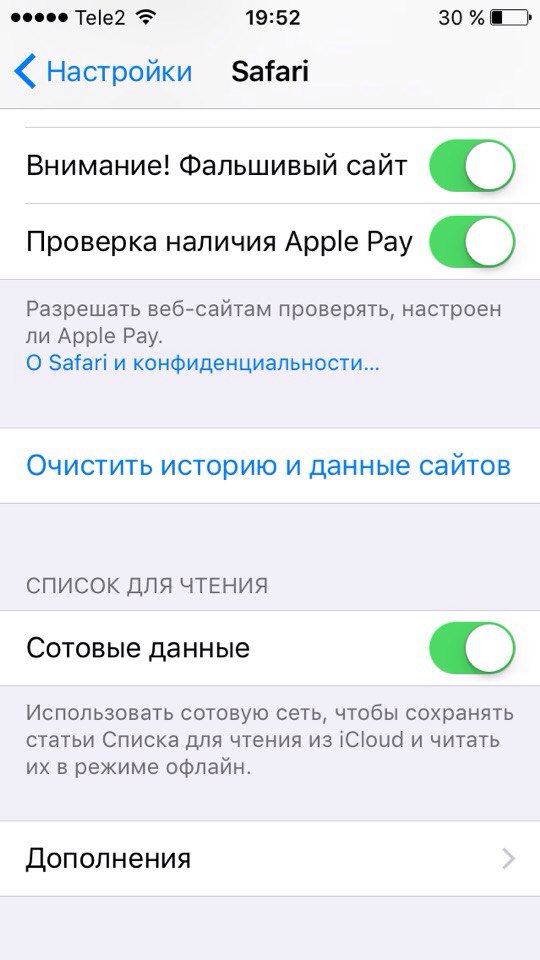
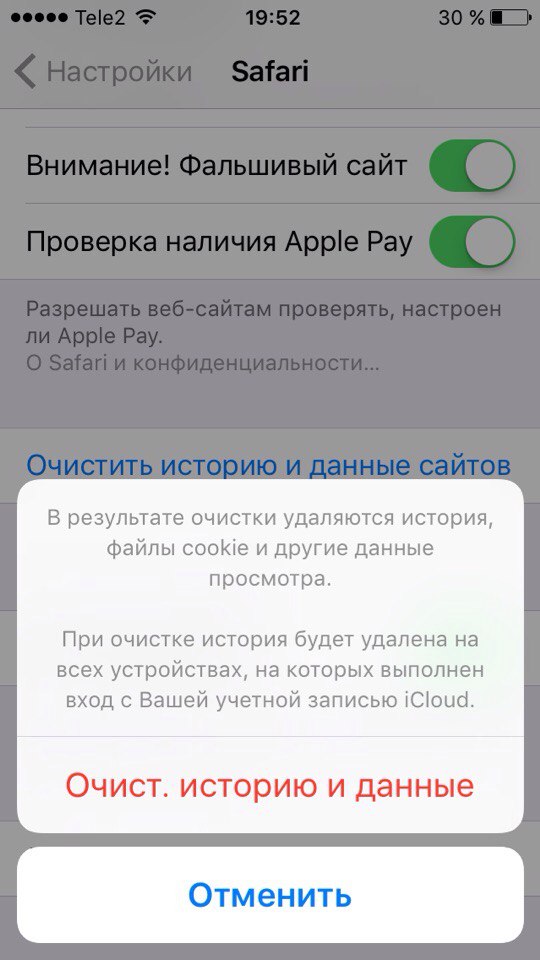
Кеш музики Вк iPhone
Більшість користувачів техніки Apple стикаються з проблемами скачування музики на свій iPhone або iPad. Через це доводиться користуватися сторонніми програмами , Які значно полегшують процес завантаження музики на гаджет. Згодом, кеш пам'ять пристрою швидко заповнюється і виникає необхідність видаляти непотрібні пісні і музичні файли. Це можна зробити, як і вручну, видаляючи окремо кожну звукову доріжку, так і в автоматичному режимі через налаштування пристрою.
Для очищення кешу музики, яка завантажена з Вконтакте через альтернативні додатки, радимо Вам виконати наступні кроки:
Зайдіть в налаштування пристрою
Перейдіть в розділ «Основні» - «Сховище і iCloud»
У розділі «Сховище», виберіть пункт меню «Управління»
Після виконаних дій у Вас відкриється список програм, які в порядку убування завантажують пам'ять пристрою. Для очищення кешу, знайдіть встановлений додаток, через яке відбувалося скачування музики з Вконтакте. Наприклад, на нашому пристрої це Meloman.
Вибираємо додаток Meloman і натискаємо «Видалити програму».
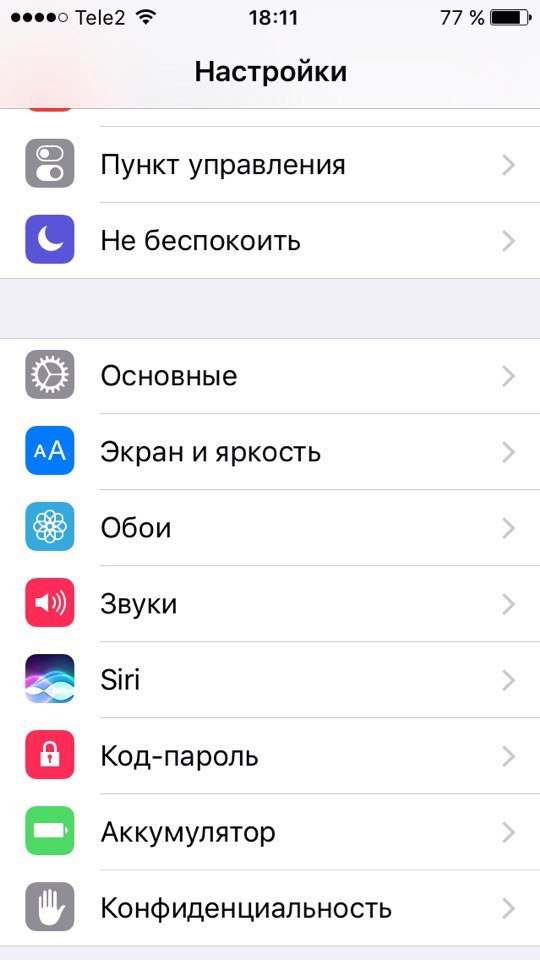
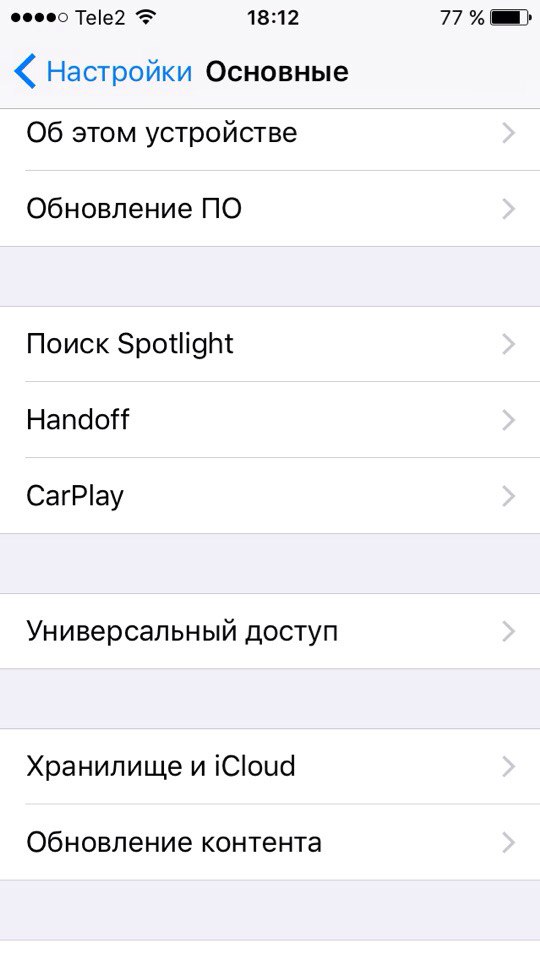
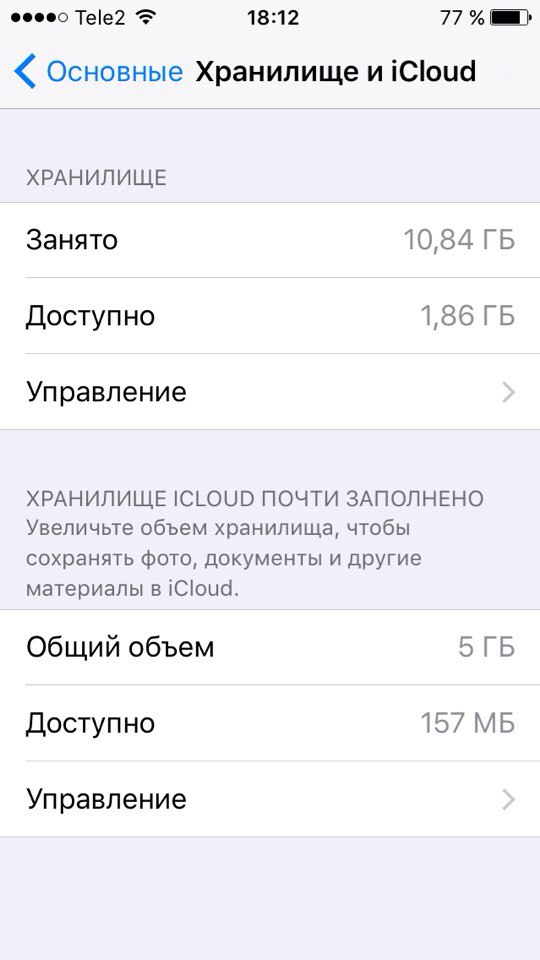
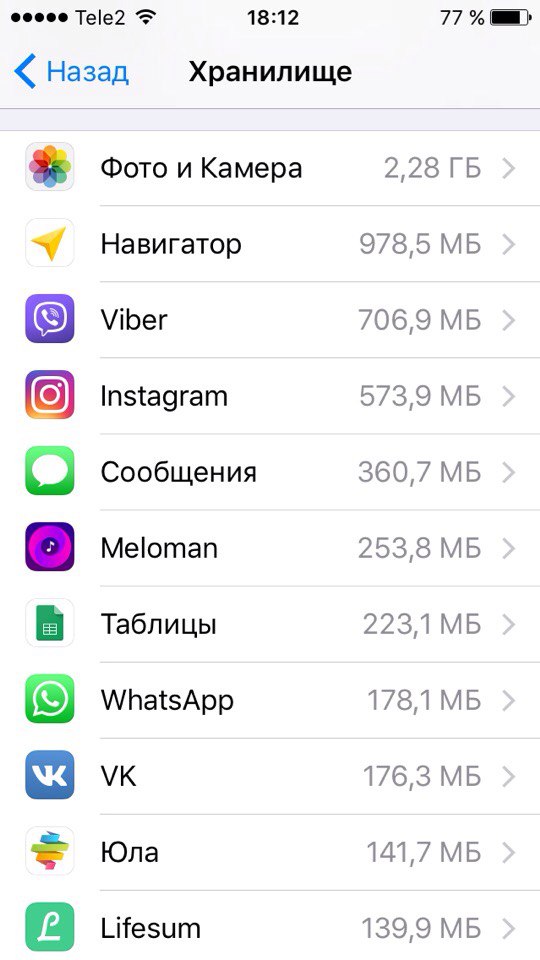
Ця інструкція допоможе видалити кеш скачав музики з Вконтакте. Якщо Вам не потрібно видаляти всі файли, радимо в ручному режимі видалити конкретні звукові доріжки, які не є актуальними в даний час. Наприклад, як це показано на скріншоті нижче.
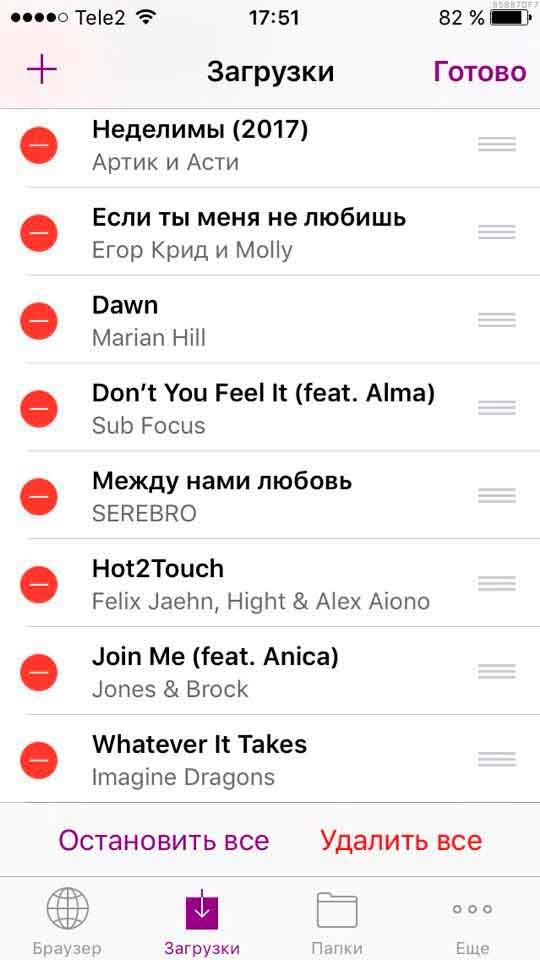
Як очистити кеш інстаграм iOS?
Однією з найпопулярніших соціальних мереж в Росії, звичайно, після Вконтакте, залишається Instagram. Користувачі діляться враженнями, кращими моментами в їх житті, роблячи барвисті і яскраві фотографії. Більшу частину кеша Instagram займає при перегляді профілів користувачів. Фотографії автоматично завантажуються в кеш додатка, який можна очистити, використовуючи нашу інструкцію.
Перш ніж виконувати зазначені дії по інструкції, згадайте свій логін і пароль від Instagram.
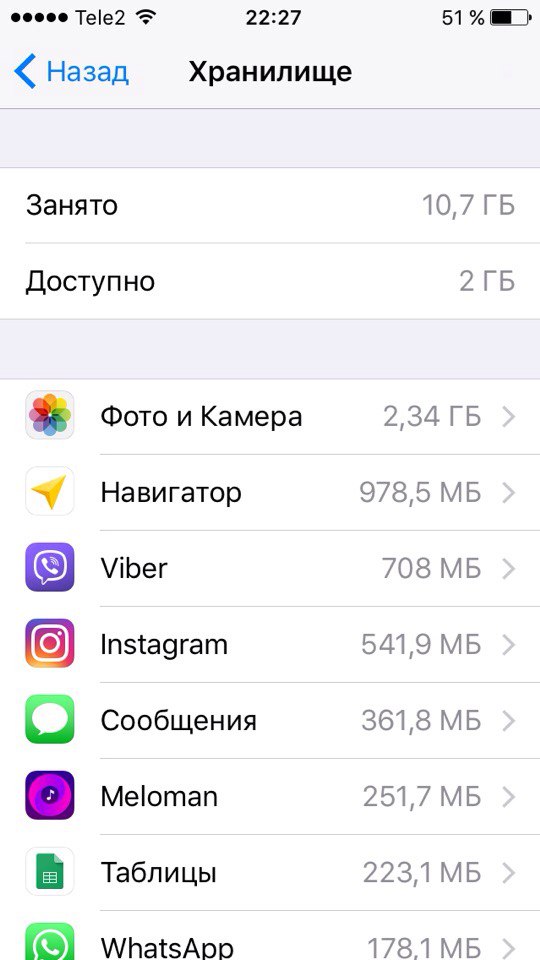
Порада. Звільніть кеш пам'ять, перезапустивши свій iPhone або iPad
Здебільшого, iOS ефективно управляє кешованої пам'яттю пристрою, не роблячи нічого. Але, нами було виявлено, що перезапуск iPhone іноді є відмінним способом очищення кешу часто використовуваних додатків на пристрої.
Зробити перезавантаження iPhone дуже просто:
Утримуйте кнопку «вмикання / вимикання» (вгорі або праворуч), поки не з'явиться напис «Вимкніть».
Проведіть повзунок по екрану.
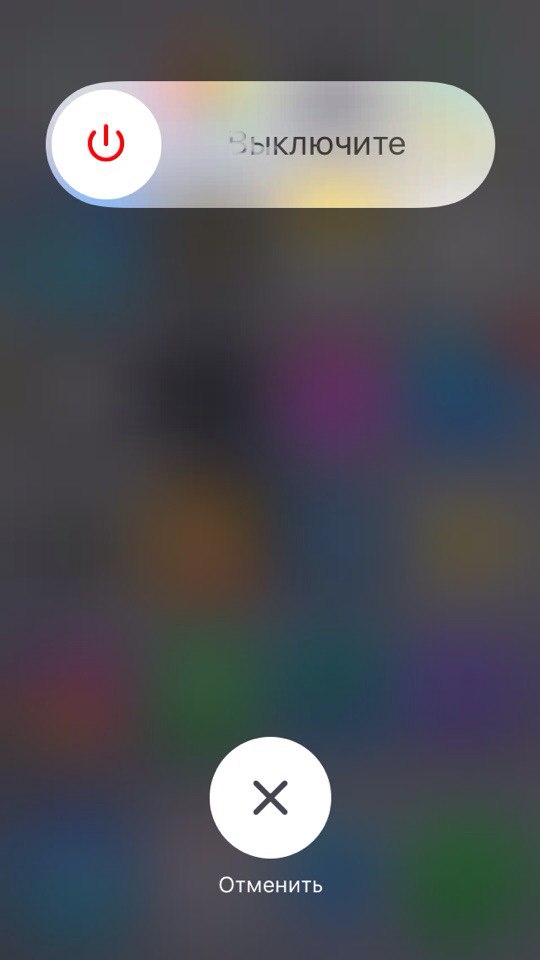
Зачекайте, поки пристрій повністю відключиться, потім натисніть і утримуйте кнопку «вмикання / вимикання», щоб включити iPhone.
висновки
Очищення кеш-пам'яті на iPhone і iPad різних модифікацій дозволяє значно прискорити роботу пристрою, виконуючи прості і зрозумілі дії, які не викличуть труднощів навіть у новачка серед техніки Apple. Радимо Вам раз в декілька місяців очищати кеш пам'ять пристрою, щоб не доводити його стан до критичного.
Якщо у Вас залишилися питання, Ви можете задавати їх у коментарях до цієї статті.
З повагою, сайт
подробиці Дмитро  Блог інтернет-магазину Створено: 26 липня 2017 Оновлено: 04 вересня 2017
Блог інтернет-магазину Створено: 26 липня 2017 Оновлено: 04 вересня 2017
В процесі роботи на Apple iPad з часом накопичується кеш, залишкові файли і інше сміття, який засмічує основну пам'ять пристрою. «Як же кеш очистити на Айпад 2 або 3?» - таке питання задають багато користувачів, коли пам'ять Айпад критично заповнена або необхідно почистити iPad перед його продажем.
Кеш браузера - це спеціально відведене місце на пам'яті iPad, в якому зберігаються копії відвідуваних сторінок, файлових додатків, переглянутих картинок, сайтів. Кешування влаштовано для того, щоб пристрою швидше завантажувати одних і тих же сторінок, зменшуючи при цьому витрата трафіку інтернету. Тобто, якщо ви подивилися якусь статтю на сайті, то залишки даного сайту у вигляді деяких даних збережуться в вашому Айпад у вигляді кешу. Самі браузери в своїх настройках мають функцію ручної очистки кеш. Тому потрібно відкрити таку функцію і прибрати кеш на iPad 2 або 3, при цьому звільниться місце на жорсткому диску.
У даній статті ми опишемо як потрібно правильно очищати кеш програм та іншого сміття з пам'яті iPad 2.
Як почистити кеш
Для того, щоб зробити процес очищення на Айпад 2, потрібно відкрити головне меню «Налаштування» і запустити розділ «Основні», в якому активувати функцію «Скидання», а потім із запропонованих способів очищення iPad вибрати необхідний вам.
Зокрема, вам буде запропоновано на вибір: скинути всі настройки, видалити контент, скинути налаштування мережі, скинути налаштування кнопки «Додому» і інші варіанти (скидання словника клавіатури або скидання геопозіціі).
Ви вибираєте команду «Скинути контент і налаштування». А далі обов'язково підтвердіть свою дію на заданий програмою уточнююче запитання. При цьому з Айпад втечуть всі файли, контакти, закладки, в тому числі кеш додатків, сміття, залишкові файли. iPad придбає вид заводських налаштувань.
Якщо ви вирішите скинути всі налаштування, то при цьому відійдуть всі паролі, збережені в Айпад, настройки пошти, акаунтів, заставки.
Тому перш ніж починати скидання контента і налаштувань, потрібно зробити резервну копію даних з Айпад на флешку або інший Айпад, комп'ютер, айфон, ноутбук, або в програму iTunes , Або в хмарне сховище даних iCloud.
Якщо ви просто скинете налаштування мережі, то файлові дані залишити поза увагою, а налаштовані раніше мобільні мережі або мережі WI-FI безсумнівно віддалятися, тому їх знову доведеться налаштовувати на вашому iPad за допомогою логіна і пароля мереж.
Як очистити кеш додатка
Так як ми постійно працюємо в інтернеті, то відкриваємо різні сторінки в браузері, дивимося відео, слухаємо музику, викачуємо різні додатки , А потім видаляємо їх, копіюємо документи, зберігаємо і видаляємо фотографії. Всі наші дії залишають слід в історії роботи iPad, який зберігається у вигляді сторінок браузера, історій додатків та іншого. Іноді це зручно, коли потрібно швидко відшукати сторінку, на яку заходив пару днів назад, а то і тиждень тому, пошукавши її в історії браузера. Але насправді накопичувати стільки інформації в вашому Айпад зовсім ні до чого. Тому необхідно регулярно проводити процес очищення непотрібних, залишкових, а також інших файлів.

Візьміть за правило, хоча б раз на місяць проводити ревізію вашого планшета на предмет застарілих додатків. Можливо ви ними більше не користуєтеся, тому виконайте видалення непотрібних програмних додатків на пристрої, звільняючи місце в пам'яті.
Звільніть пам'ять свого Айпад за рахунок переміщення всіх фотографій, документів в сервіси зі збереження даних, наприклад, в iCloud, Google Drive або Dropbox. А якщо ви налаштуєте ваш планшет на автоматичний перекидання даних на зазначені послуги, то всі ці файли автоматично будуть завантажуватися в бази, звільняючи місце в Айпад.
автоматичне очищення
Другий спосіб очищення - встановіть на Айпад додаток PhoneClean, додаток iCleaner Pro або Battery Doctor, тоді, періодично користуючись ними, ви зможете проводити регулярне чищення сміття і кеша на вашому пристрої. Програма по очищенню допомагатиме вам містити в нормальному стані пам'ять планшета і не допускати його критичного засмічення, нагадуючи вам і пропонуючи періодично свої послуги. Тим більше, що вона отримає доступ до всіх ваших даних. Завантажити такий додаток можливо в магазині Appstore.
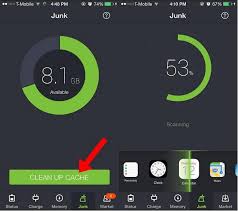
Для того, щоб встановити програму iCleaner Pro на iPad 4, потрібно виконати джейлбрейк і встановити утиліту з магазину. Запустивши її, можна очистити до 40% кешу на вашому апараті, який дуже складно видалити вручну.
Видалення музики і повідомлень
Якщо ви любитель слухати музику, то напевно повинні знати про те, що аудіозаписи, накопичуючись, займають велике місце в пам'яті Айпад, хоча деякі з них давно застаріли і більше не потрібні. Тому не полінуйтеся, проведіть ревізію аудіо записів і видаліть непотрібні, щоб звільнити місце в пам'яті.
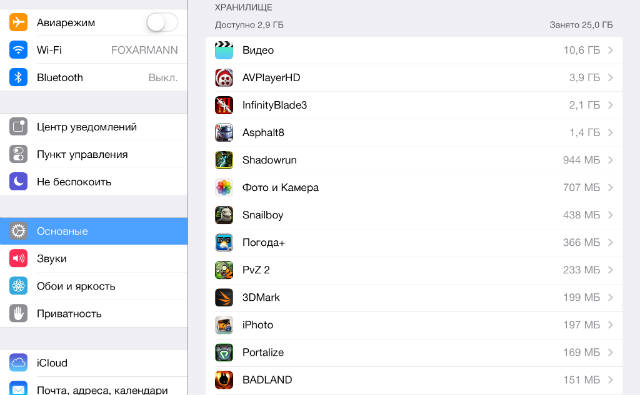
Можливо ви помічали, що за день приходить безліч SMS рекламного або повідомного характеру, а також повідомлень від друзів або знайомих. Повідомлення досить важкі файли, та ще плюс картинки можуть за певний проміжок часу досить засмітити ємність пам'яті пристрою. Тому, якщо вам не складно, то очистити кеш iPad 2 можна одним махом, видаливши відразу всі повідомлення або вибірково видаливши серії повідомлень від оператора зв'язку, рекламних компаній, магазинів та інші SMS, щоб звільнити пам'ять вашого пристрою.
Мобільні пристрої від компанії Apple не мають можливості розширення пам'яті, і користувачеві при покупці необхідно вибрати, скільки гігабайт даних він зможе зберігати на своєму смартфоні або планшеті. Розмір додатків постійно підвищується, як і вага фотографій, які часто на пристрої займають максимальний обсяг вільного місця. Крім того, багато програм зберігають кеш, щоб користувачеві було комфортніше працювати з ними, і на його зберігання також потрібно місце.
Чи потрібно очищати кеш на iPhone і iPad?
 Кеш-файли зберігаються на мобільних пристроях для більш швидкої роботи додатків і, наприклад, прискорення завантаження відвідуваних часто сторінок в браузері. До них можна віднести різні тимчасові файли, яких зберігаються в системі, в тому числі не до кінця завантажені з інтернету дані або cookies.
Кеш-файли зберігаються на мобільних пристроях для більш швидкої роботи додатків і, наприклад, прискорення завантаження відвідуваних часто сторінок в браузері. До них можна віднести різні тимчасові файли, яких зберігаються в системі, в тому числі не до кінця завантажені з інтернету дані або cookies.
Час від часу потрібно проводити чистку кеша на айФоні, щоб не втрачати даремно дорогоцінний вільне місце на пристрої. Тимчасові файли можуть займати на смартфоні або планшеті кілька гігабайт, якщо не виробляти їх чистку довгий час. Крім того, зберігання великої кількості кеша на пристрої призведе до зниження його швидкості роботи в цілому на рівні системи.
Як почистити кеш на iPhone і iPad
Весь зберігається кеш на пристроях компанії Apple можна умовно розділити на браузерні і програмний. При цьому під браузерні розуміються тільки тимчасові файли, які відносяться до «рідного» браузеру для iPhone і iPad - Safari, тоді як багато хто може користуватися сторонніми рішеннями. Залежно від того, звідки необхідно видалити кеш, змінюється процедура додавання коментарів.
Видалення кешу з браузера Safari
Щоб видалити кеш з Safari на iOS пристрої необхідно:
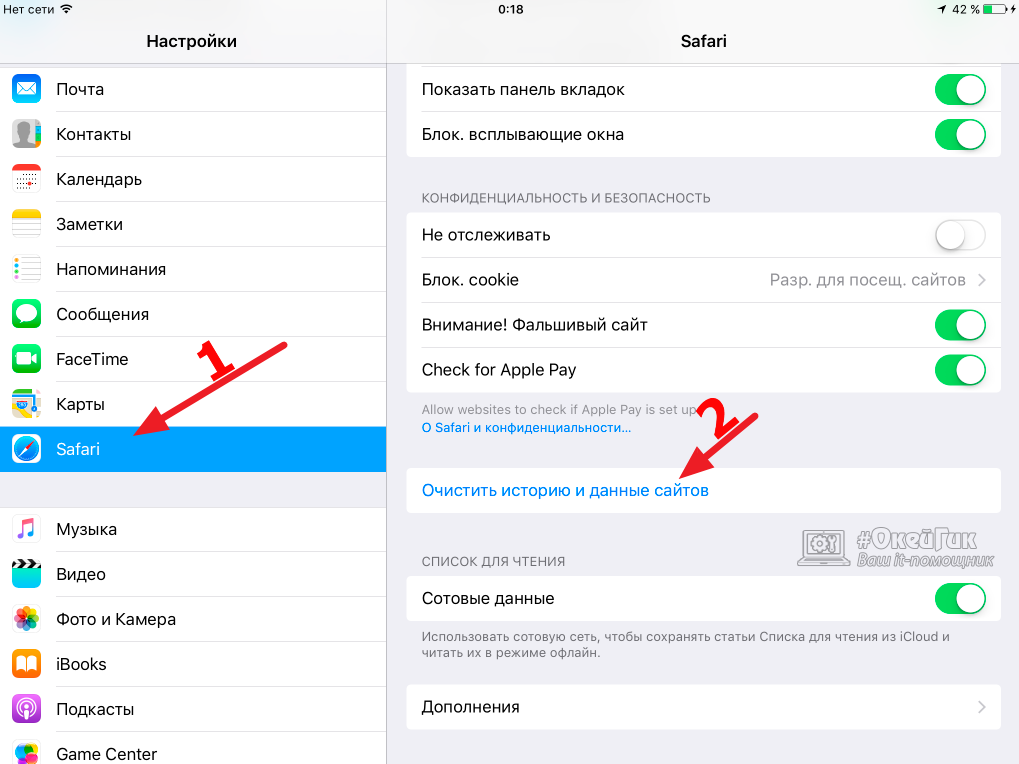
Зверніть увагу: Коли видалення кешу Safari буде завершено, відповідні пункти меню стануть недоступні до тих пір, поки знову браузер не збереже тимчасові файли.
Видалення кешу з додатків на iOS
Клієнти соціальних мереж, музичних сервісів, додатки для читання та багато інших зберігають масу тимчасових файлів. Через це на пристрої можуть пропадати безцінні мегабайти або навіть гігабайти пам'яті. Видалити з пам'яті додатків тимчасові файли можна двома способами.
Перший спосіб. Він полягає у використанні установок програми. Програми, які передбачають зберігання кешу, як правило, містять настроювання, що дозволяє його видалити. В залежності від програми, вона може називатися по-різному, але її можна знайти в основних налаштуваннях програми. 
Зверніть увагу: Більшість додатків, які зберігають кеш, також мають опцію, яка дозволяє відключити дану функціональність. Тобто, тимчасові файли не будуть зберігатися в конкретній програмі або ж будуть зберігатися в мінімальній кількості.
Другий спосіб. Другий спосіб полягає в перевстановлення програми. Тобто, необхідно насамперед видалити програму, а після цього її знову встановити. Оскільки проробляти такі дії з усіма додатками важко, можна заздалегідь подивитися, які з них містять максимальну кількість тимчасових файлів, які займають простір на iOS пристрої. Для цього:
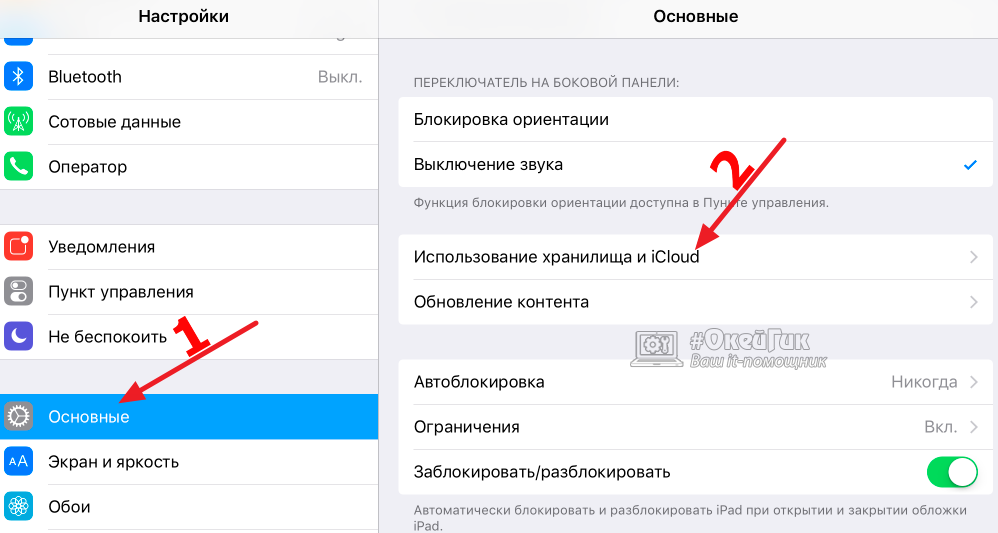
Зверніть увагу: Видалення програми подібним чином через «Налаштування» нічим не відрізняється від стандартного процесу його видалення - шляхом затиснення пальця на іконці програми на робочому столі з подальшим її видаленням.
Як видалити кеш з iMessage
Окремо слід згадати про видалення кешу з «рідного» для операційної системи iOS додатки iMessage, яке представляє собою сервіс для обміну повідомленнями між користувачами. Часто один одному користувачі відсилають не тільки текст, а й різні фото або аудіозаписи. Частково це зберігається в кеші iMessage. Щоб його очистити, необхідно повністю видалити діалог. 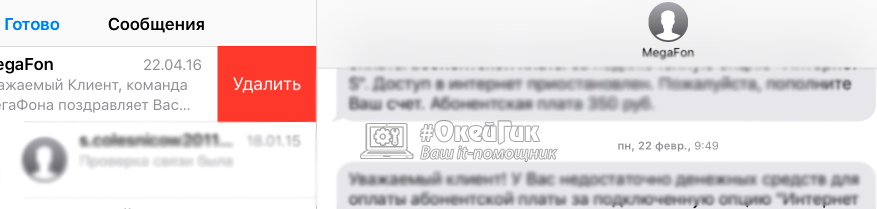
Стерти діалог в iMessage можна зробивши свайп вліво, після якого з'явиться відповідна пропозиція видалити переписку. Також зверху можна вибрати пункт «Змінити» і далі натискати на листування, які необхідно видалити і вибрати в нижньому правому куті списку діалогів кнопку «Видалити». 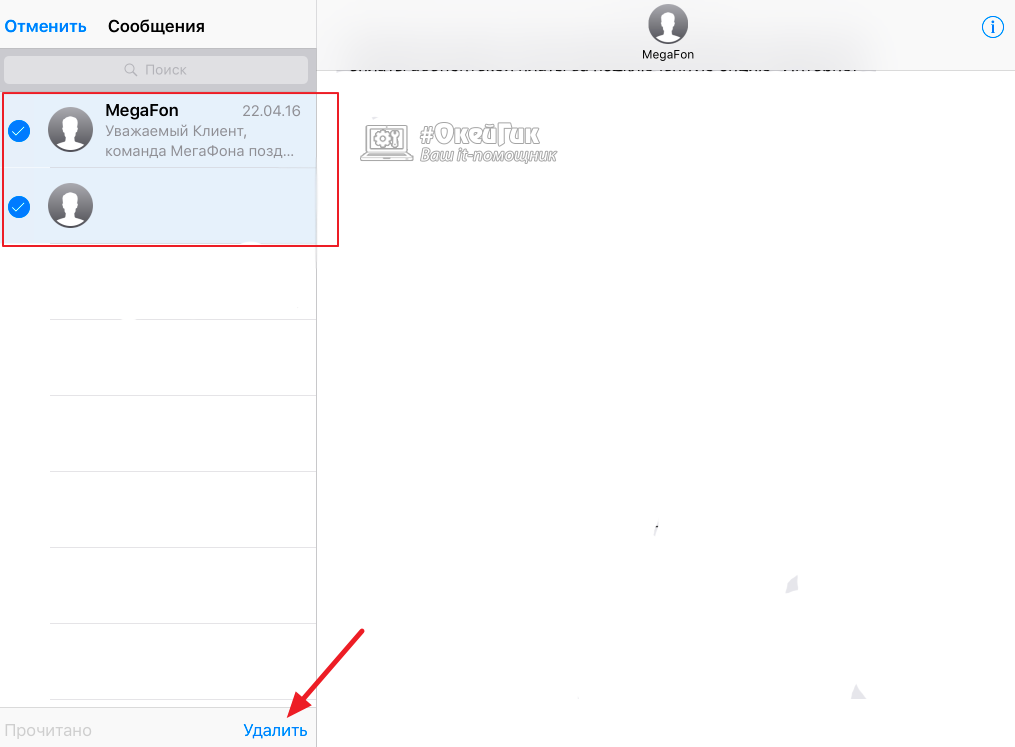
Сучасні гаджети, до яких відноситься і Айфон, дивують швидкістю виконання всіх команд. Такими девайсами приємно і зручно користуватися, тому і популярність на них стрімко зростає. Але настає момент, коли від такої неймовірної стрімкості не залишається і сліду. Айфон починає подвисать і повільно виконувати команди. Користувач пов'язує таке уповільнення роботи з технічними проблемами гаджета. Однак на практиці все набагато простіше. Причина уповільнення - переповнений кеш.
Деякі додатки зберігають системні дані навіть після видалення
Будь-яка операційна система персонального комп'ютера , IPhone має спеціальне сховище, в яке спрямовує всі тимчасові файли. Це дозволяє забезпечити подальше швидке відкриття інтернет-сторінки, яку вже колись відвідував користувач.
Переваги та недоліки кеша
Безумовно, це добре, коли сторінки дуже швидко завантажуються, але щоденне заповнення призводить до того, що пам'ять помітно зменшується, практично зникаючи повністю. З цієї причини операційна система не здатна здійснювати швидкодію.
Знаючи про таку проблему, користувачі повністю звільняють кеш. Фахівці не рекомендують досить часто чистити пам'ять, оскільки кеш може бути і помічником, дозволяючи забезпечити швидкий доступ до деяких сторінок інтернет-ресурсів, а також просто виконати завдання, позначені користувачем.
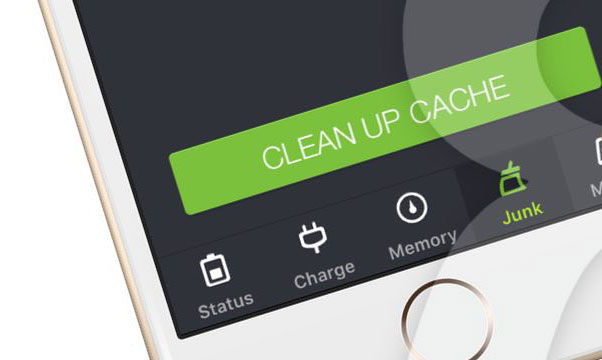
Коли ж пам'ять у айФоні катастрофічно тане, тому що гаджет тривалий час не чистився від програмного сміття, доводиться вживати заходів, інакше неможливо буде просто навіть зберігати в телефоні фото і музику.
Спеціальне сховище операційної системи забивається файлами кешування навіть окремих додатків , Встановлених на айФоні. Операційна система успішно зберігає дані про всі процеси, які відбувалися, включаючи завантаження файлів оновлення, завантаження.
У зв'язку з цим зрозуміло - чим більше буде інстальовано додатків на айФоні, чим частіше він буде перебувати в активному користуванні, тим більше файлів кешування буде зберігатися в сховищі, відповідно, буде надмірно швидко завантажуватися пам'ять, а швидкість - знижуватися.
очищення кешу
Щоб повернути швидкодію свого улюбленого гаджету, слід очистити пам'ять, звільнити Айфон від нагромадилося «сміття». Процедура очищення нескладна, якщо неухильно слідувати інструкціям.
Очищення файлів кешування Safari
Safari - це сучасний браузер, наданий Apple. Очистити файли кешування, які є результатом використання браузера Safari, просто. Для цього слід перейти у вкладку «Налаштування», перегорнути перераховані встановлені додатки до виявлення написи «Safari». Після цього слід відкрити цей розділ, у вікні будуть запропоновані різні варіанти дій, слід вибрати «Очистити історію і дані сайтів».
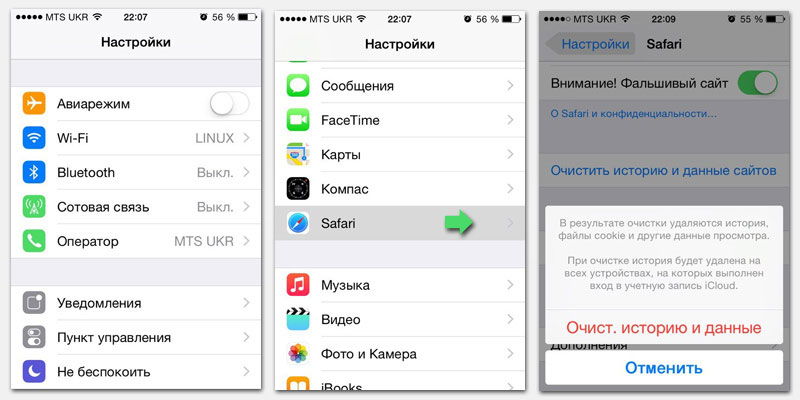
Операційна система попросить додатково підтвердити варіант очищення, тільки після цього приступить до безповоротних дій. Вона повністю очистить всю історію, пов'язану з відвідуванням інтернет-ресурсів в цьому браузері.
Очищення файлів кешування встановлених додатків
Незважаючи на те, що кеш накопичується і в встановлених програм , Операційна система абсолютно не передбачає функції, що дозволяє очистити його.
Тому очистити кеш, что накопічівся внаслідок активного использование Додатків, інсталяції Нових, можна лишь в тому випадка, коли користувач сам Зроби спробую до таких Дій. Скориставшись деякими інструкціями, можна очистити кеш, але, на жаль, не повністю, оскільки «хитра» операційна система на айФоні про всяк випадок залишає частину кешованих даних, які можуть стати в нагоді, якщо виникне необхідність провести повторну інсталяцію програми.
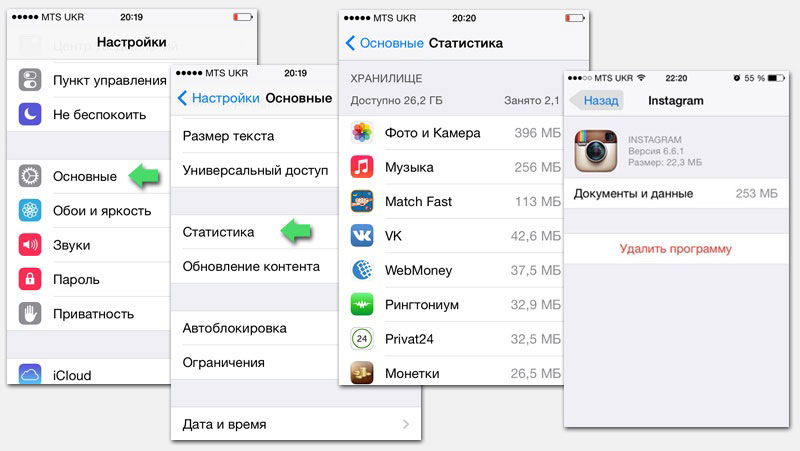
На щастя, існує програма Battery Doctor, завантаживши яку безкоштовно (http://appleinsider.ru/gofaraway/https:/appsto.re/ru/gRZTK.i), можна успішно впоратися з такими позначеними завданнями.
Запустивши програму, слід перейти у вкладку, яка вказує на можливість очистити кеш, підтвердити свої дії, після чого процес автоматично очистить все непотрібні файли . Хоча в деяких випадках він може видалити і ті файли, які містять дані про прогрес в деяких іграх, внаслідок чого ігроманам доведеться все починати з нуля. Якщо ж не хочеться втратити ігрові «успіхи», слід чистити кеш на айФоні вибірково, не допускаючи його очищення в конкретному додатку або грі.
Програма Battery Doctor хороша тим, що дозволяє контролювати рівень використання пам'яті, а також вказує на додатки, які були завантажені досить давно, але не супроводжуються ніякими діями.
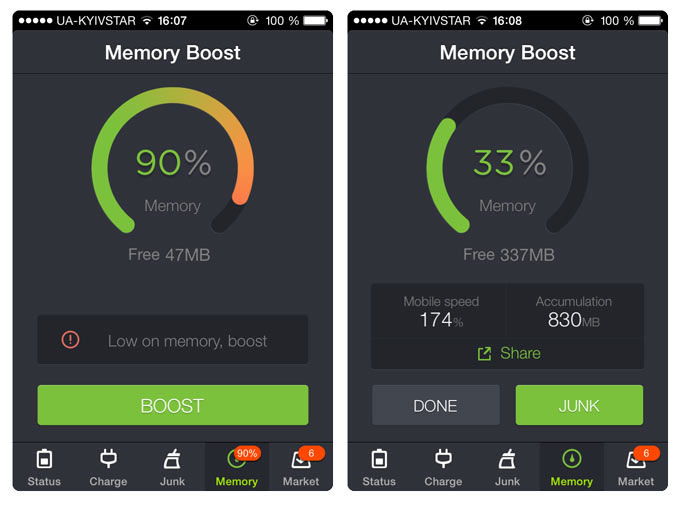
Очищення пам'яті - це процес, який не слід проводити досить часто, приводячи операційну систему в якийсь «стрес». Очищати пам'ять слід лише в міру необхідності, коли рівень заповнення наближається до критичної точки.
Спробую доступною мовою розповісти про кеш. З чим його їдять і як його очистити в iOS. Це дозволить звільнити сотні мегабайт (або навіть кілька гігабайт) місця в пам'яті. Розповім як очистити кеш в Safari, загальний кеш системи, а також дані додатків.
Що таке кеш? Давайте подивимося на визначення:
Кеш (від англ. Cache) - спеціальна область на диску або в операційній пам'яті комп'ютера, призначена для тимчасового зберігання інформації і для часто використовуваних даних і команд для більш швидкого доступу.
Тобто система (або додатки в системі) зберігає частину даних на диск, щоб в майбутньому отримувати до них більш швидкий доступ. Навіть наш сайт використовується систему кеша. Причому кеш використовується двічі.
Працює все приблизно так:
- Перший користувач відкриває статтю. Сторінка формується і складається в спеціальний файл на сервері. Потім всі інші користувачі вже не вантажать базу даних і при доступі до цієї ж статті отримують сформований файл.
- Також частина файлів (які вантажаться постійно: наприклад, CSS файл зі стилями) з нашого сайту зберігається у вас на комп'ютері, iPad, iPhone. Це ваш браузер зберігає ці дані, щоб в майбутньому довантажувати їх швидше. Таке кешування дозволяє по-перше, відкривати сайт швидше, а по-друге, економити трафік.
За такими ж принципами працює більшість сайтів в інтернеті. А скільки ви їх відвідуєте? А на скільки з них потім повертаєтеся? А адже дані все одно зберігаються на вашому диску (можуть півроку, можуть рік, можуть безстроково).
Саме тому в першу чергу в iPhone і iPad засмічується кеш Safari. Якщо ви давно не чистили його і браузер пригальмовує:
Як очистити кеш на iPad в Safari?
- Зайдіть в Настройки> Safari.
- Знайдіть пункт «очистити Історію и дані сайтів». Тісніть по Цій кнопці.
- У новому вікні прочитайте ПОВІДОМЛЕННЯ и натісніть «очистити»
Як очистити кеш за допомогою Battery Doctor
Я скептично ставлюся до багатьох подібним утилітам. Але що у Battery Doctor не відняти, так це те, що чистить пам'ять вона цілком собі помітно.
До чистки було 6.8 гігабайт вільного місця, а після 8.3. Чудеса?
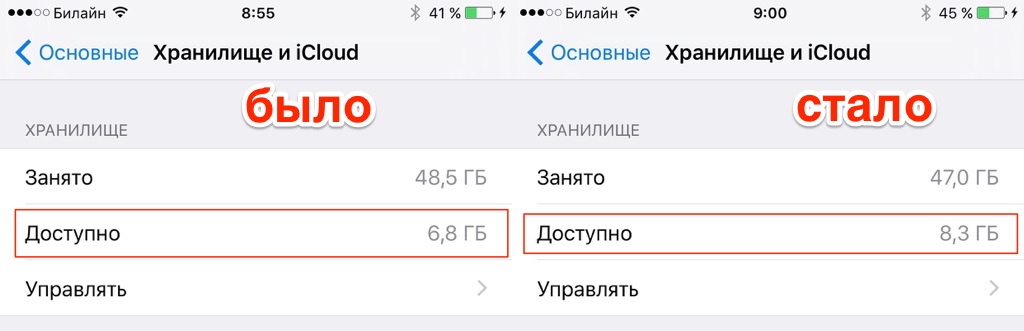
Додаток абсолютно безкоштовне. Монетизуються за рахунок реклами, яка маячить внизу екрану.
Крок 1. Заходимо в програму. Переходимо в розділ Junk. Бачимо розмір вільного місця на iPhone, iPad або iPod Touch . Тиснемо кнопку Clean Up Cache.
Крок 2. Програма попереджає, що програма видаляє деякі тимчасові файли, які можуть включати прогрес ігр та якісь кешированниє дані. Насправді, боятися видалення прогресу ігор не слід - у всіх нормальних іграшок прогрес зберігається всередині папки програми та Battery Doctor його не зачепить.
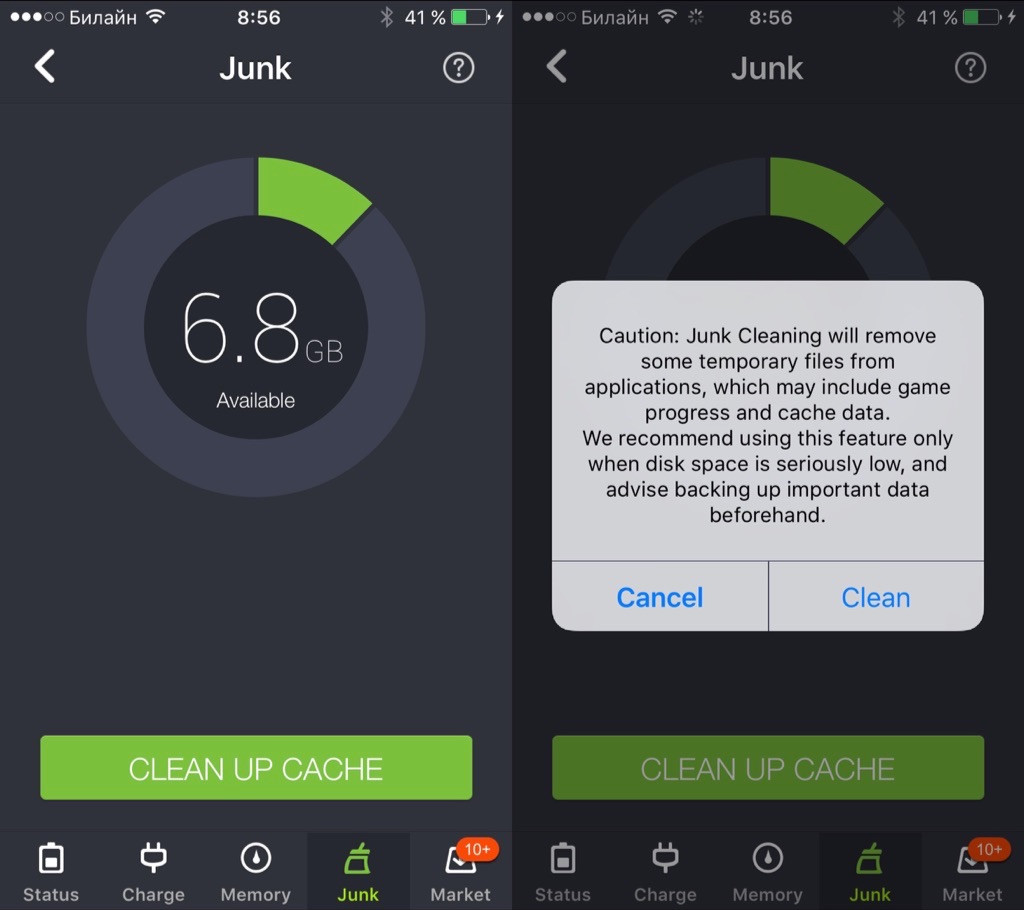
Крок 3. Через деякий час програма показує вам фінальний результат. Як правило рахунок йде на сотні мегабайт, і навіть на гігабайти.
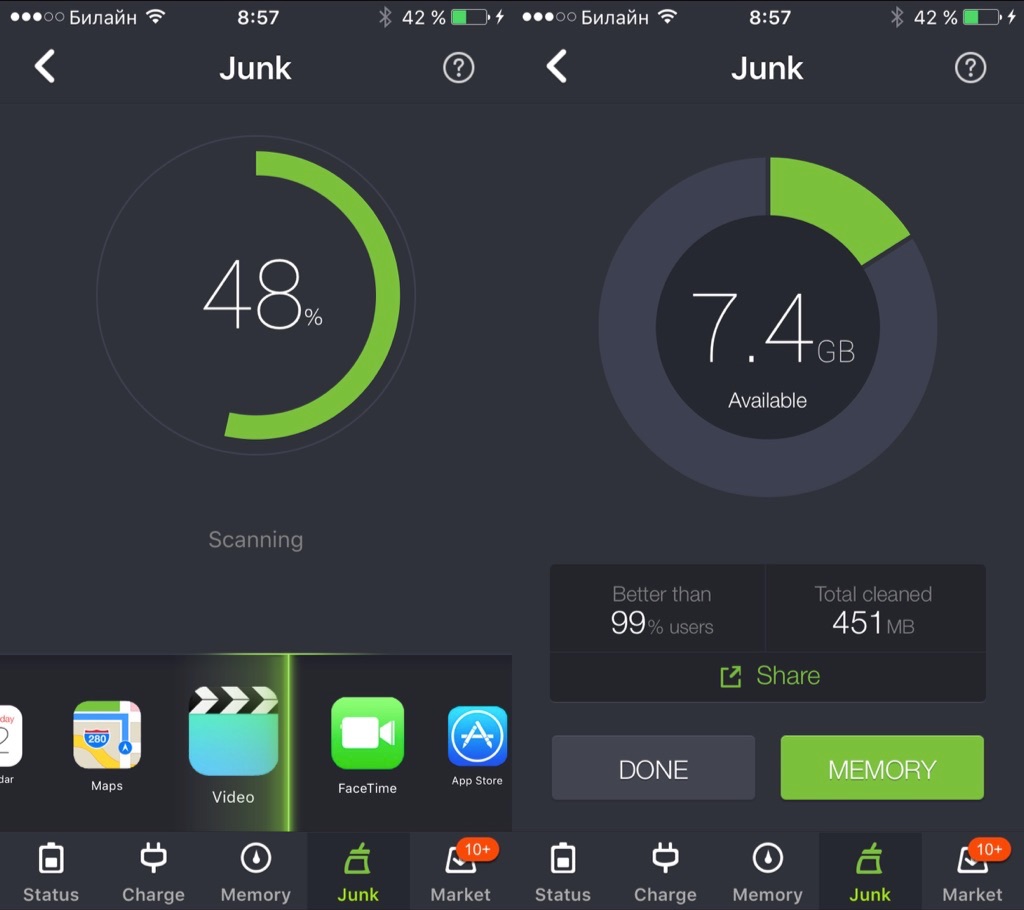
Але Battery Doctor, можна сказати, радикальний засіб. Їм слід користуватися, якщо ви любите рішення в один клік і у вас пригальмовує система. Але і це ще не все ...
Як очистити дані програм
Навіть Battery Doctor не чіпає, та й не може торкнутися дані програм.
Настройки-> Основние-> Сховище і iCloud. Тисніть Керувати в розділі Сховище. Тепер вручну переглядаємо, скільки займають дані різних додатків.
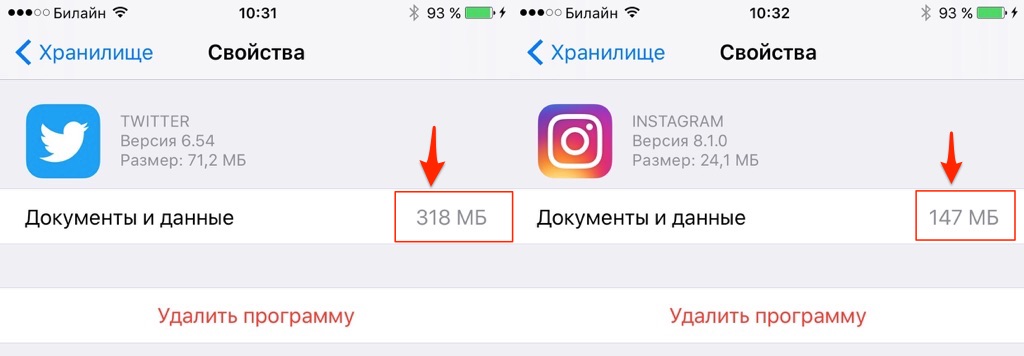
«Як же кеш очистити на Айпад 2 або 3?
Чи потрібно очищати кеш на iPhone і iPad?
Що таке кеш?
А скільки ви їх відвідуєте?
А на скільки з них потім повертаєтеся?
8.3. Чудеса?
